如何修復 Windows 中的更新錯誤 0x80070008
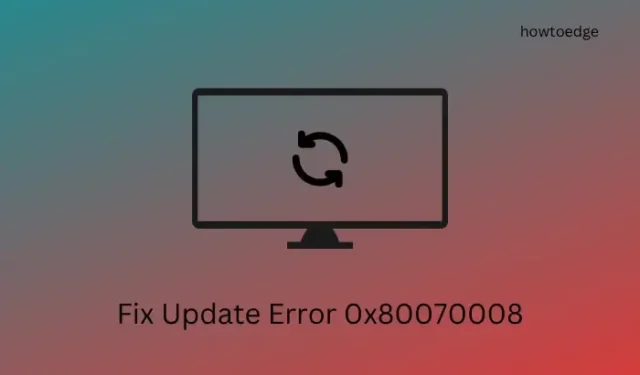
您在電腦上安裝最新累積更新時是否遇到更新錯誤 0x80070008?如果是,那麼這篇文章首先將討論導致此錯誤代碼的原因,以及可能在 Windows PC 上解決此問題的四個修復。
什麼可能導致 Windows 上出現更新錯誤 0x80070008?
當您的電腦上的系統遇到以下一個或多個問題時,可能會出現更新錯誤 0x80070008。
- 內部故障:執行 Windows 更新疑難排解並檢查問題是否透過這種方式解決。
- Windows Cache 資料夾內累積的快取:只需清除 SoftwareDistribution 和 catroot2 資料夾即可解決此問題。
- 停用Windows Update服務和其他相關服務:檢查是否可以找到所有與更新相關的服務已啟用並在背景執行。如果沒有,請先更改其啟動類型後重新啟用它們。
Windows更新錯誤0x80070008解決方案
如果您在更新 Windows 時遇到錯誤代碼 0x80070008 並且不知道下一步該怎麼做,這裡列出了您必須嘗試的解決方案 –
1.執行Windows更新疑難排解
執行 Windows 更新疑難排解是自動尋找問題所在並解決錯誤的最有效工具。由於與 Windows 10 相比,微軟在 Windows 11 中進行了一些更改,因此您需要單獨學習如何在不同版本的 Windows 上對 Windows 更新進行故障排除。
Windows 11:
- 右鍵單擊 Windows 圖示並選擇設定。
- 前往系統 > 疑難排解,然後按一下展開其他疑難排解。
- 當此部分展開時,在「最頻繁」下尋找「Windows 更新」,然後按一下旁邊的「執行」按鈕。
- 故障排除程序將立即啟動並開始診斷真正的罪魁禍首。如果故障排除到目前為止尚未開始,請按一下「下一步」按鈕。
該工具將檢查系統內的根本原因並解決它們。重新啟動您的電腦並檢查是否可以在您的電腦上安裝掛起的更新。
Windows 10:
- 按Win + I啟動 Windows 設定。
- 前往更新與安全性 > 疑難排解,然後按一下其他疑難排解。
- 在“最常見”下找到“Windows 更新”,然後按一下展開此類別。
- 現在您可能會看到“運行故障排除程序”按鈕。好吧,點擊這個按鈕。
- 按一下“下一步”並按照螢幕上的指示進行操作。
故障排除程序最有可能找到呼叫此更新錯誤 0x80070008 的原因並自行解決此問題。當您看到此工具已完成故障排除訊息後,將其關閉並重新啟動您的電腦。重新登入您的裝置並檢查您現在是否可以正常更新 Windows。
2.啟用Windows更新服務
當相關服務被停用或未在背景執行時,Windows 更新大多會失敗。去檢查所有此類服務並直接從“服務”視窗啟用它們。以下是您需要在 Windows PC 上檢查和啟用的內容。
- 按 Win + R 啟動「執行」對話方塊。
- 在其上鍵入“
Services.msc”並按一下“確定” 。 - 當「服務」視窗開啟時,向下捲動並找到BITS。
- 右鍵單擊該服務,然後選擇“屬性”。
- 接下來,檢查「啟動類型」旁邊的內容並將其變更為「自動」。
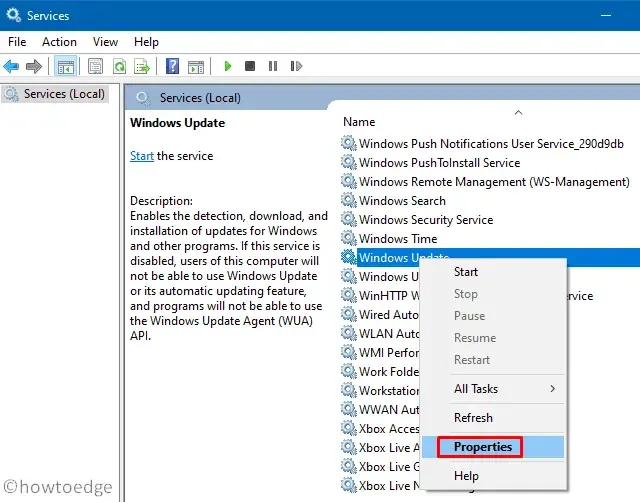
- 按一下「停止」(如果正在執行),然後再次按一下「啟動」。如果該服務尚未運行,您可以直接按一下「啟動」按鈕。
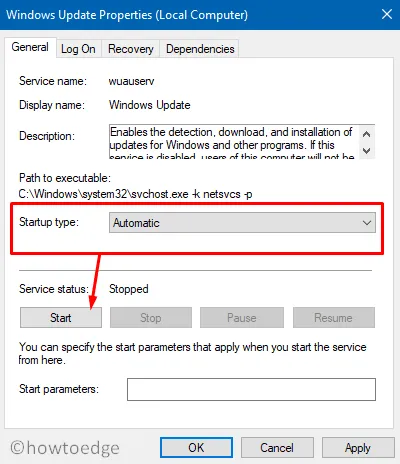
- 現在,對下面提到的所有服務重複上述步驟。
Cryptographic Services – Automatic
DCOM Server Process Launcher – Automatic
RPC Endpoint Mapper – Automatic
Windows Installer – Manual
Windows Update Medic Services – Manual
Windows Update Service – Manual (Triggered)
- 執行如上所示的變更後,關閉「服務」窗口,然後重新啟動電腦。
希望您能夠在電腦上下載並安裝待處理的更新。
3.重置Windows更新元件
當快取資料夾累積了舊的更新檔案和日誌時,也可能會出現更新錯誤。如果是這種情況,您應該盡快刪除所有此類文件,然後重新嘗試升級您的 Windows PC。這是一篇逐步文章,專門用於解決因快取資料夾損壞而發生的更新錯誤。
4. 手動下載並安裝待更新
如果上述解決方案都無法解決 Windows 上的此更新錯誤 0x80070008,您可以嘗試手動方法。為此,您需要知道電腦上無法安裝的安全性更新 KB 編號。為此,請造訪 Windows 更新歷史記錄頁面,然後選擇您的版本。
選擇版本後,請點擊其中頂部的連結。您將獲得失敗的或最新的累積更新 KB 號。現在,造訪 Microsoft 的更新目錄,並在搜尋欄位中搜尋相應的更新。選擇最適合您的系統架構的更新,然後按一下「下載」按鈕。
- Windows 11,所有版本
- Windows 10,所有版本
如何解決 Windows 上的更新錯誤 0x800f0831?
由於錯誤 0x800f0831 又是與更新相關的服務,因此您可以嘗試本文中解釋的解決方案。但是,我們建議您閱讀本文,因為本文詳細解釋了究竟是什麼觸發了此錯誤代碼以及在這種情況下可能有效的解決方案。



發佈留言